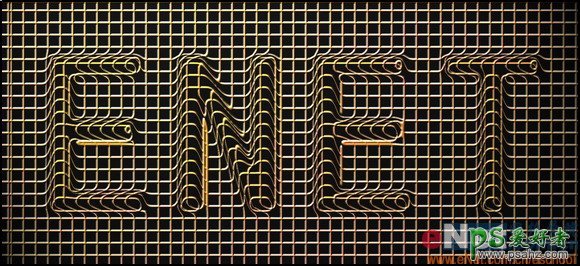当前位置:PS爱好者教程网主页 > PS文字特效 > 教程
PS文字特效教程:设计漂亮的金属立体网格字实例教程
时间:2013-02-20 16:01 来源:PS文字特效教程 作者:金属立体网格字 阅读:次
最终效果图
1、新建一个文件,填充背景色为黑色。设置前景色为白色,选择工具箱中的“横排文字工具”,在属性栏中设置适当的字体和字号,输入文字,如图01所示。
图01
2、右键单击文字图层,选择“将文字栅格化”,将文字转换为普通层。选择菜单栏中的“滤镜”“模糊”“高斯模糊”命令,在弹出的对话框中设置“半径”为6,画面效果如图02所示。按Ctrl+S键将图像以PSD格式保存。
图02
最新教程
推荐教程